كيفية حذف معلومات Alexa الخاصة بك
تحتفظ Alexa(Alexa) من أمازون بسجلات لما تقوله لها. يعلم الجميع هذا ، وفي الواقع ، يوافق عليه عندما توافق على شروط الخدمة. يستخدم Echo تسجيلاته لمساعدته على التعرف بشكل أفضل على أنماط الكلام الفردية الخاصة بك.
تدعي أمازون(Amazon) أنها لا تستخدم المعلومات لأغراض تسويقية ، لكن العديد من المستخدمين متشككون - خاصة بعد الفشل الذريع في بيانات Facebook العام الماضي.
الخبر السار هو أنه ليس عليك التخلص من Alexa الخاص بك باسم الخصوصية. يمكنك حذف معلومات Alexa الخاصة بك .
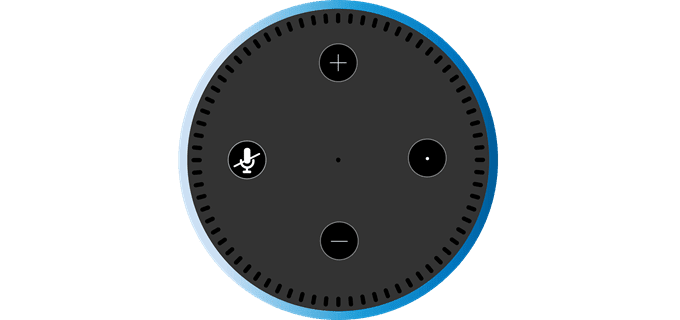
كيفية حذف تاريخ الصدى الخاص بك
يمكنك الدخول إلى تطبيق Alexa وإلقاء نظرة على الطلبات السابقة للأجهزة ، ولكن قد يكون من الصعب معرفة ما يتم سماعه وتسجيله أيضًا.
يعمل Echo دائمًا ، وقد ثبت ذلك أكثر من مرة عندما طالب القضاة Amazon بتسليم تسجيلات Echo للمساعدة في الإجراءات الجنائية. إذا لم يكن هناك شيء آخر ، فهذا يوضح أن Echo يسمع أكثر مما تعتقد.
هناك خيارات لمنع Echo من الاستماع طوال الوقت ، ولكن تلك الخيارات تتطلب فصل الجهاز أو شراء ملحق طرفي. في هذه الأثناء ، إذا كنت تريد مسح سجلها ، فإليك الطريقة.

1. افتح تطبيق Amazon Alexa على هاتفك.
2. اضغط على زر القائمة(Menu ) في الزاوية العلوية اليسرى وانتقل إلى الإعدادات(Settings) .
3. من الإعدادات ، اختر حساب Alexa(Alexa Account ) ثم السجل(History) .
4. حدد التسجيل الذي تريد حذفه.
إذا شعرت أن هذا الإحساس الضئيل بالرهبة يتسلل ، فأنت على حق: لحذف كل شيء ، لديك الكثير من التنصت للقيام به. ومع ذلك ، هناك طريقة لحذف كل شيء دفعة واحدة.

1. اذهب إلى صفحة جهاز(Amazon Device page) أمازون من موقع أمازون.
2. اختر الأجهزة(Devices ) من شريط التنقل.
3. اضغط على زر القائمة على يسار الجهاز الذي تريد تحديده.
4. اضغط على حذف التسجيلات الصوتية(Delete Voice Recordings) . سيؤدي هذا إلى مسح جميع التسجيلات على هذا الجهاز. تذكر(Remember) ، هذا قرار دائم ؛ لا يمكنك التراجع عن الحذف إذا غيرت رأيك لاحقًا.
يؤدي حذف هذه المعلومات إلى مسحها من جهازك ، ولكن لا توجد طريقة لمعرفة ما إذا كانت Amazon تحتفظ بالتسجيل على خوادمها أم لا. إذا كنت مهتمًا بالخصوصية الشخصية وترغب في اتخاذ أي خطوات ممكنة لحماية بياناتك ، فإن حذف تسجيلات Amazon يعد بداية جيدة.
خطوة أخرى يمكنك اتخاذها في نفس الصفحة هي النقر فوق خصوصية Alexa( Alexa Privacy) .

انطلق وانقر على مراجعة سجل الصوت(Review Voice History) ثم اختر كل التاريخ(History) من القائمة المنسدلة. سترى الآن كل محفوظات الأوامر من جميع أجهزتك هنا. انقر فوق (Click) حذف كل التسجيلات لكل المحفوظات(Delete All Recordings for All History) لحذف كل سجل الصوت الخاص بك.

يمكنك أيضًا حذف النشاط الشخصي الذي جمعته Google(delete personal activity collected by Google) وحذف محفوظات المشاهدة على Netflix .
إذا كنت ترغب في تحديد مقدار المعلومات الشخصية التي تجمعها أجهزتك عنك ، فاحرص على الانتباه إلى تطبيقاتك. يجب أن تجمع تطبيقات الهواتف الذكية المعلومات الضرورية فقط لتعمل وليس أكثر.
إذا كنت تشعر أن أحد تطبيقاتك يجمع أكثر مما يحتاج إليه ، فابحث عن بديل أو حد من البيانات التي يستخدمها.
Related posts
كيفية إعداد Amazon Alexa
مراجعة الكتاب - دليل How-To Geek لنظام التشغيل Windows 8
تثبيت ملحقات GIMP: دليل إرشادي
كيفية تنزيل مثبت Google Chrome Offline (مستقل)
قم بإيقاف تشغيل التحكم في حساب المستخدم (UAC) لتطبيق معين
كيف تدخل SSH أو SFTP إلى Raspberry Pi الخاص بك
كيفية إعادة ضبط المصنع لجهاز Xbox One أو Xbox Series X.
قم بإزالة الخلفيات على الفور من الصور باستخدام AI
كيفية تحديث Raspberry Pi
كيفية استخدام جهاز Chromebook كشاشة ثانية
كيفية عمل نموذج قابل للتعبئة في محرر مستندات Google باستخدام الجداول
استخدم Netstat لعرض منافذ الاستماع و PID في Windows
كيفية حذف مجلد Windows.old في Windows 7/8/10
أفضل 6 إعدادات للكاميرا لصور القمر
أنشئ تطبيق Gmail لسطح المكتب مع عملاء البريد الإلكتروني الثلاثة هؤلاء
كيف تحافظ على برامج الكمبيوتر محدثة تلقائيًا
كيفية استرداد حساب Facebook تم اختراقه
كيفية تحويل قرص ديناميكي إلى قرص أساسي
كيفية تغيير SSID لجهاز التوجيه الخاص بك ولماذا يجب عليك ذلك
كيفية تحويل ملفات IMG إلى ISO
